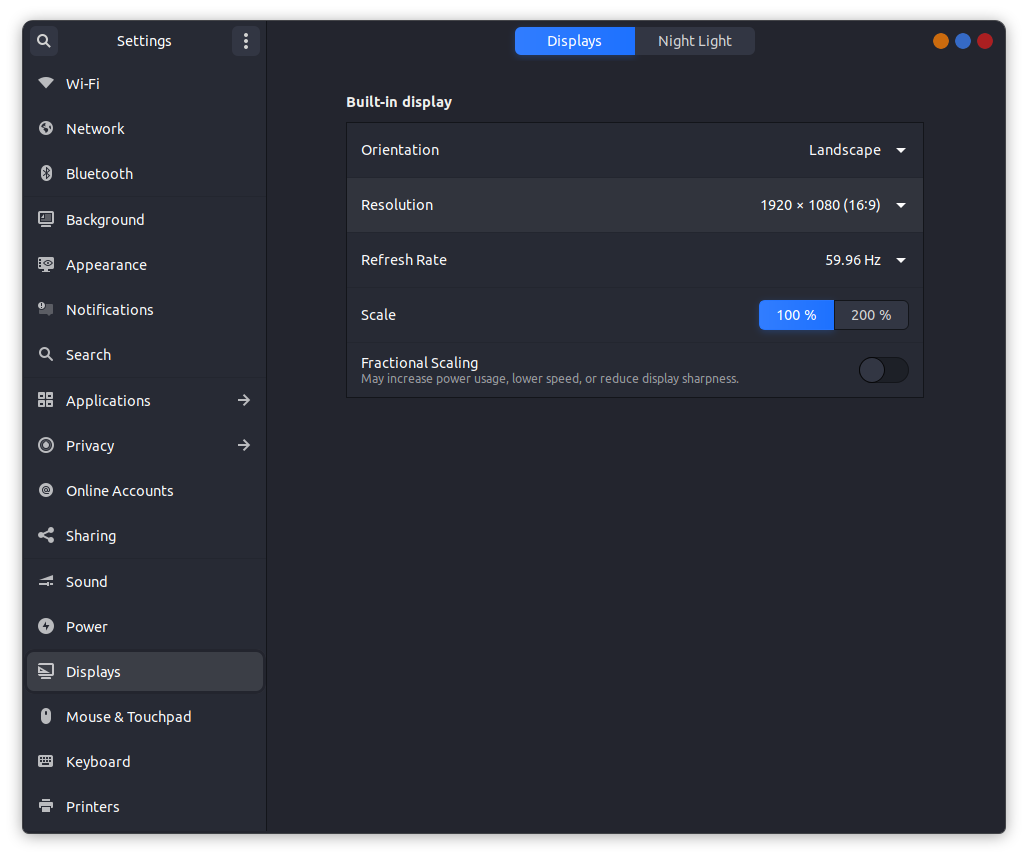Отрывая экран Ubuntu 18.04
Поэтому я недавно перешел на Ubuntu 18.04. LTS и я получаю много разрывов экрана, особенно во время воспроизведения видео, например, на YouTube. Кто-нибудь может помочь мне исправить это? Обратите внимание, что я совершенно новичок в Linux.
6 ответов
Для Firefox сделайте следующее:
- В адресной строке введите about:config.
- Искать
layers.acceleration.force-enabled(по умолчаниюfalse). - Измените это на
trueдвойным щелчком. - Сохраните и перезапустите Firefox.
Существует видео здесь, что установил ее для меня. Краткая версия для Ubuntu 19 заключается в том, что мне пришлось открыть "Автозагрузку приложений" и добавить новый элемент с помощью команды:
nvidia-settings --assign CurrentMetaMode="nvidia-auto-select +0+0 { ForceFullCompositionPipeline = On }"
Убедитесь, что в вашем браузере включено аппаратное ускорение и поддерживается драйвером графического процессора.
Google Chrome / Chromium
- Идти к
Settings->Advanced->System - Проверьте
Use hardware acceleration when available
Для отладки откройте этот URL (вставьте его в адресную строку):
хром: // GPU /
Fire Fox
- Идти к
Preferences->Performance - Un-проверка
Use recommended performance settings - Проверьте
Use hardware acceleration when available
Для отладки откройте этот URL (вставьте его в адресную строку):
о: поддержка
и искать Graphics Информация
Проверка драйверов графического процессора
Чтобы проверить, какой драйвер используется, откройте терминал и введите:
lspci -v | Меньше
затем нажмите /, введите VGA и нажмите ENTER
В разделе VGA вы увидите модель вашей видеокарты, доступные драйверы и используемые драйверы.
Пример:
01: 00.0 VGA-совместимый контроллер: NVIDIA Corporation [GeForce] (версия a1) (prog-if 00 [VGA-контроллер])
(...)
Используемый драйвер ядра: nvidia
Модули ядра: nvidiafb, nouveau, nvidia_drm, nvidiaВ зависимости от вашей видеокарты вы можете переключаться между открытым исходным кодом и проприетарным драйвером.
Драйверы с открытым исходным кодом лучше для 2D-рендеринга, но имеют более низкую производительность для 3D-ускорения.
Переключение драйверов
Идти к System settings -> Updates -> Settings -> Additional drivers,
Вы также сможете открыть эту вкладку через терминал с помощью:
/ usr / bin / python3 / usr / bin / software-properties-gtk --open-tab 2
Затем вы можете переключаться между драйверами, а затем перезагрузить компьютер.
Графика Intel
Для интегрированной графики Intel перейдите по https://01.org/linuxgraphics/downloads/
NVIDIA разрыв экрана
Вы можете найти эти ответы полезными:
Если у вас есть драйвер Intel (проверьте с помощью
lspci command) просто создайте файл:
/etc/X11/xorg.conf.d/20-intel.conf
с содержанием:
Section "Device"
Identifier "Intel Graphics"
Driver "intel"
EndSection
Потом перезагрузитесь.
Это помогло мне убрать разрыв и мерцание экрана.
Я исправлюсь, отключив аппаратное ускорение в настройках браузера. Я испытал разрывы YouTube каждый раз с каждой версией чего-либо. Моя система была Intel i3-4th gen с графикой Intel HD.
Раньше у меня была такая же проблема, и я решил ее, просто изменив частоту обновления в настройках дисплея. Вместо 60 Гц я использовал 59,96 Гц.